文章詳情頁
Win10手動安裝CAB及MSU格式更新包的操作方法
瀏覽:130日期:2022-10-18 11:54:31
大家在更新Win10系統時,可能會遇到系統更新失敗的情況。其實你只要擁有MSU或者CAB格式的離線更新包,照樣可以升級到Win10系統,只要自己手動安裝就行了,下面我們來看看Win10手動安裝CAB及MSU格式更新包的操作方法。
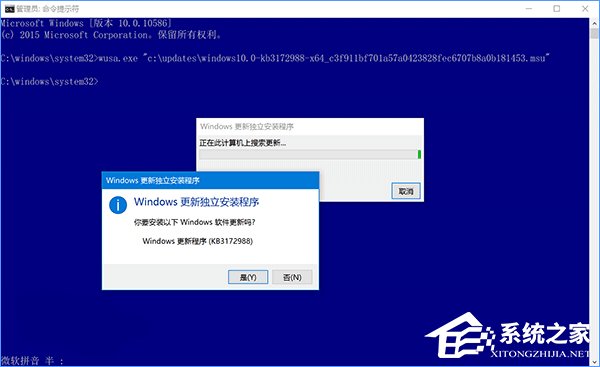
Win10如何手動安裝CAB和MSU格式更新包?
1、MSU
這種格式的安裝包雙擊就可以運行,不過如果使用命令行的方式進行,還可以附加一些參數,以便讓安裝過程更符合自己的要求。我們以適用于Win10穩定預覽版10586.494的KB3172988補丁(點此進入下載頁面)為例,講述一下安裝命令該如何使用。
命令格式如下:
01wusa.exe "X:路徑windows10.0-kb3172988-x64_c3f911bf701a57a0423828fec6707b8a0b181453.msu" /quiet /norestart復制代碼wusa.exe "X:路徑windows10.0-kb3172988-x64_c3f911bf701a57a0423828fec6707b8a0b181453.msu" /quiet /norestart其中,wusa.exe是安裝命令,引號中的內容是更新包路徑(需根據自己實際情況改寫),后面/quiet表示靜默安裝,/norestart表示無需重啟(這些參數可酌情使用)。
2、CAB
這種格式多見于語言包,但今天介紹的方法并不適用于語言包的安裝,只適用于這種格式的更新包安裝,要十分注意這點。用到的工具同樣是命令提示符,命令格式如下:
01dism /online /add-package /packagepath:"X:路徑文件名.cab"復制代碼dism /online /add-package /packagepath:"X:路徑文件名.cab"這個也很簡單,只要把后面的路徑填寫正確就可以運行。但如果你想安裝語言包,最好參照《Win10 10125中文語言包安裝和出現亂碼時的處理方法》中的方法進行,上述命令無效。
上述便是Win10手動安裝CAB及MSU格式更新包的操作方法,遇到Win10自動更新失敗的朋友,可以通過安裝CAB或者MSU格式的更新包來升級Win10系統。
相關文章:
1. Win10開機提示“你的電腦將在一分鐘后自動重啟”怎么辦?2. Win7系統中怎么設置處理器內核數?3. Win7瀏覽網頁提示“該站點安全證書的吊銷信息不可用”怎么辦?4. Win7電腦反應變慢怎么辦?5. WinXP系統提示錯誤123:文件名、目錄名或卷標語法不正確如何解決?6. Win10 ie11瀏覽器中點擊下載鏈接會閃退怎么解決?7. Win10電腦鍵盤失靈無法輸入任何東西怎么解決?8. Win10電腦磁盤占用率太高怎么解決?9. Win10開機提示“rsdefense.exe應用程序錯誤”怎么辦?10. 微軟 Win11 首個 Canary 預覽版 25314 推送 附更新內容和升級方法
排行榜
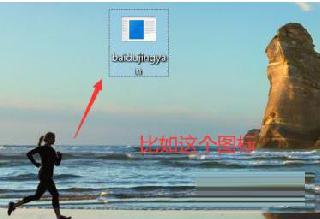
 網公網安備
網公網安備